Das Löschen einer Kampagne kann zu einem entscheidenden Schritt im Management Deiner Online-Marketing-Strategie werden. Es ist wichtig, deine Kampagnen jederzeit zu optimieren und unnötige oder ineffiziente Kampagnen zu entfernen. Im Folgenden erfährst du, wie du schnell und effektiv eine Kampagne löschen kannst.
Wichtigste Erkenntnisse
- Durch das Löschen von Kampagnen kannst du deinen Kampagnenmanager aufgeräumt halten.
- Der Prozess umfasst mehrere einfache Schritte, die leicht nachvollziehbar sind.
- Es ist wichtig, den richtigen Kampagnenmanager und die entsprechenden Aktionen auszuwählen, um deine Kampagne effektiv zu entfernen.
Schritt 1: Kampagne auswählen
Zunächst musst du die Kampagne identifizieren, die du löschen möchtest. Wenn du mit der Erstellung deiner Kampagne fertig bist, solltest du überprüfen, ob sie deinen Erwartungen entspricht. Wenn dies nicht der Fall ist, kannst du die Kampagne zur Löschung auswählen. Um den Löschvorgang zu starten, klicke auf die drei Punkte neben der Kampagne.
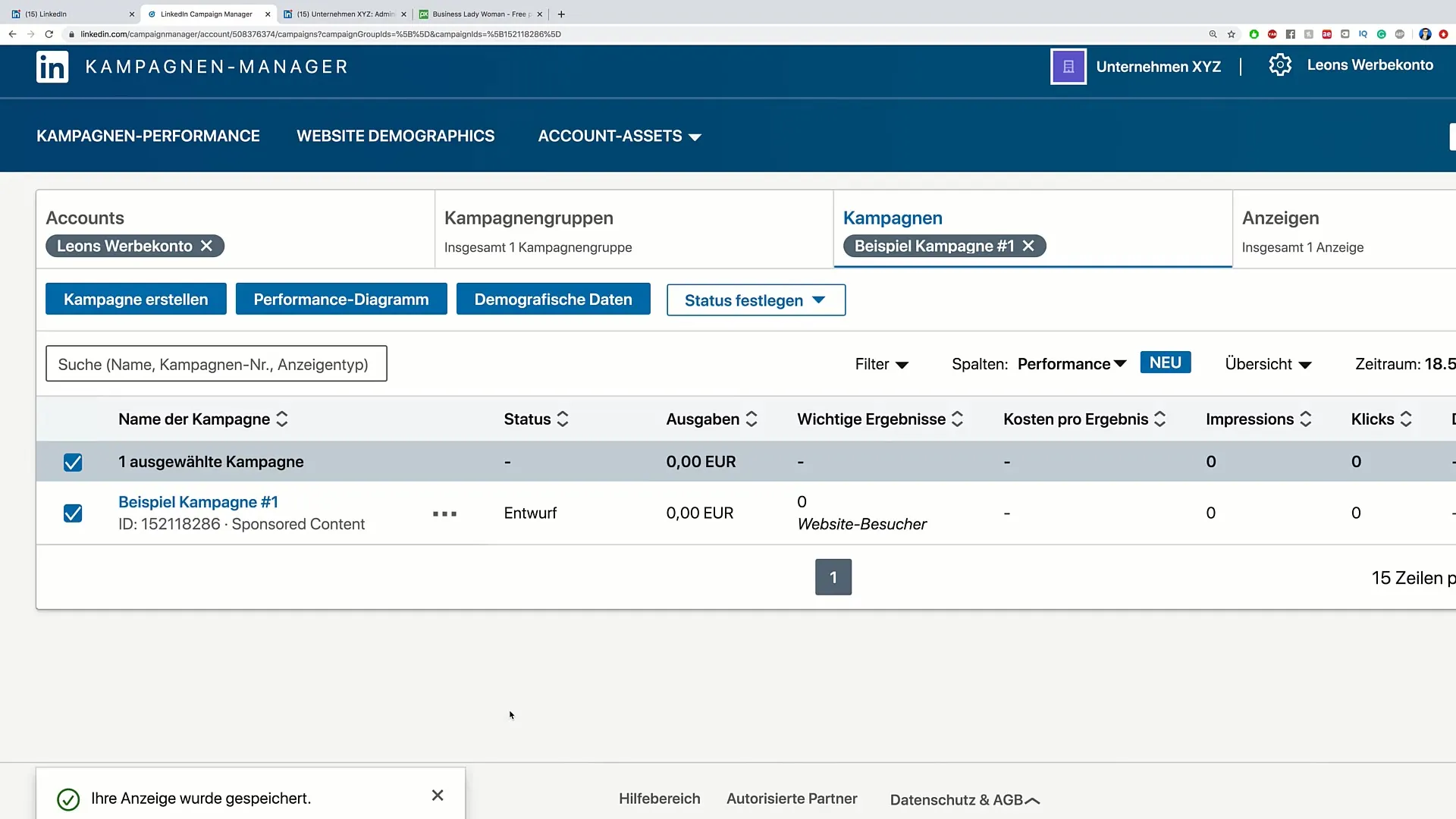
Schritt 2: Verwaltung der Kampagne
Nach dem Klick auf die drei Punkte öffnet sich ein Menü, in dem du auf „Verwalten“ klicken musst. Dies bringt dich zu einem Fenster, das speziell für die Bearbeitung deiner Werbeanzeige ausgelegt ist. Du hast nun Zugriff auf alle Optionen zur Verwaltung deiner Kampagne.
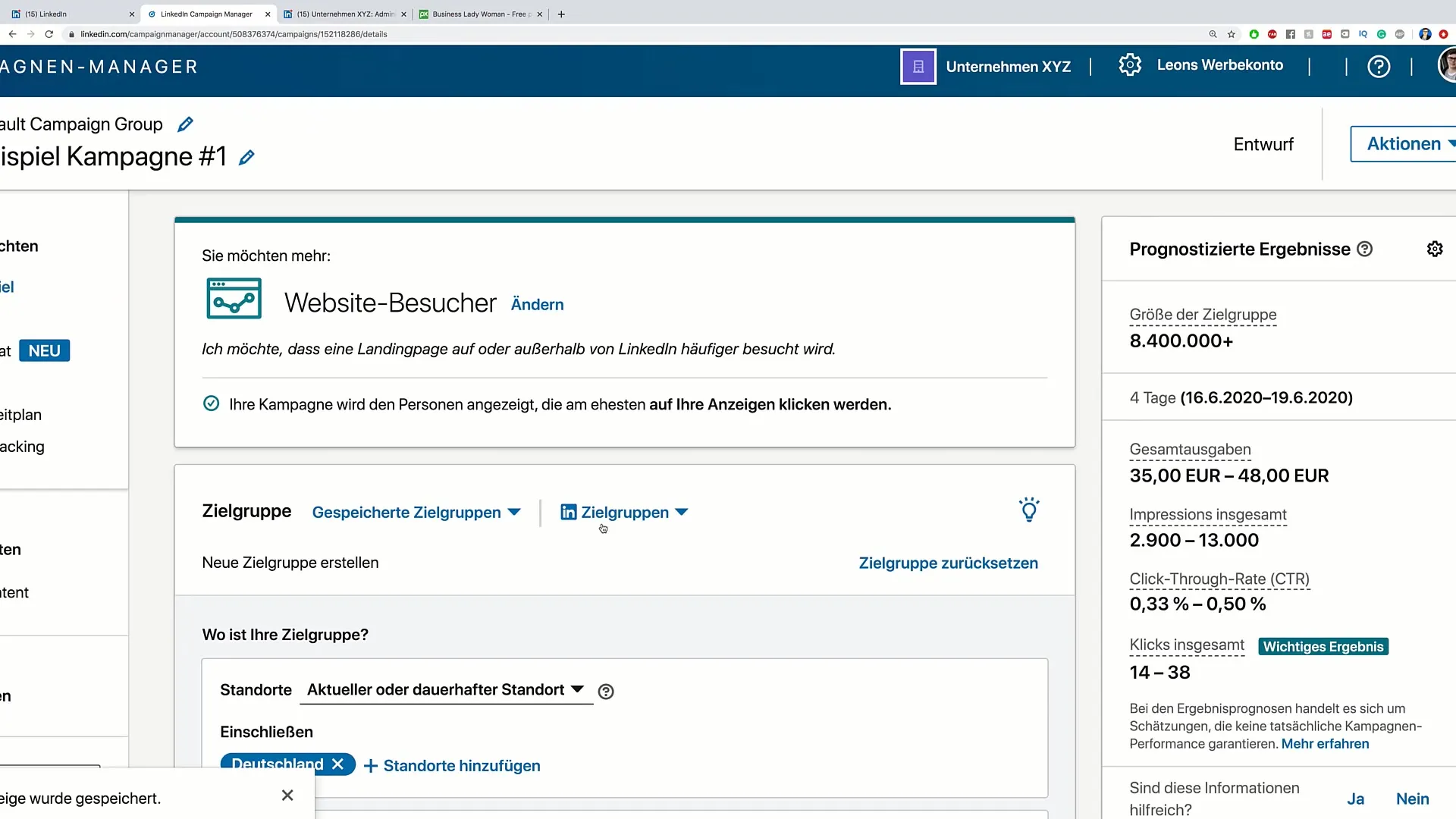
Schritt 3: Aktionen auswählen
Jetzt gehst du in die rechte obere Ecke des Fensters. Dort findest du die Schaltfläche „Aktion“. Klicke darauf, um weitere Optionen anzuzeigen, darunter die Auswahl, die Kampagne zu löschen. Dies ist ein wichtiger Schritt, um sicherzustellen, dass du im nächsten Schritt die richtige Aktion auswählst.
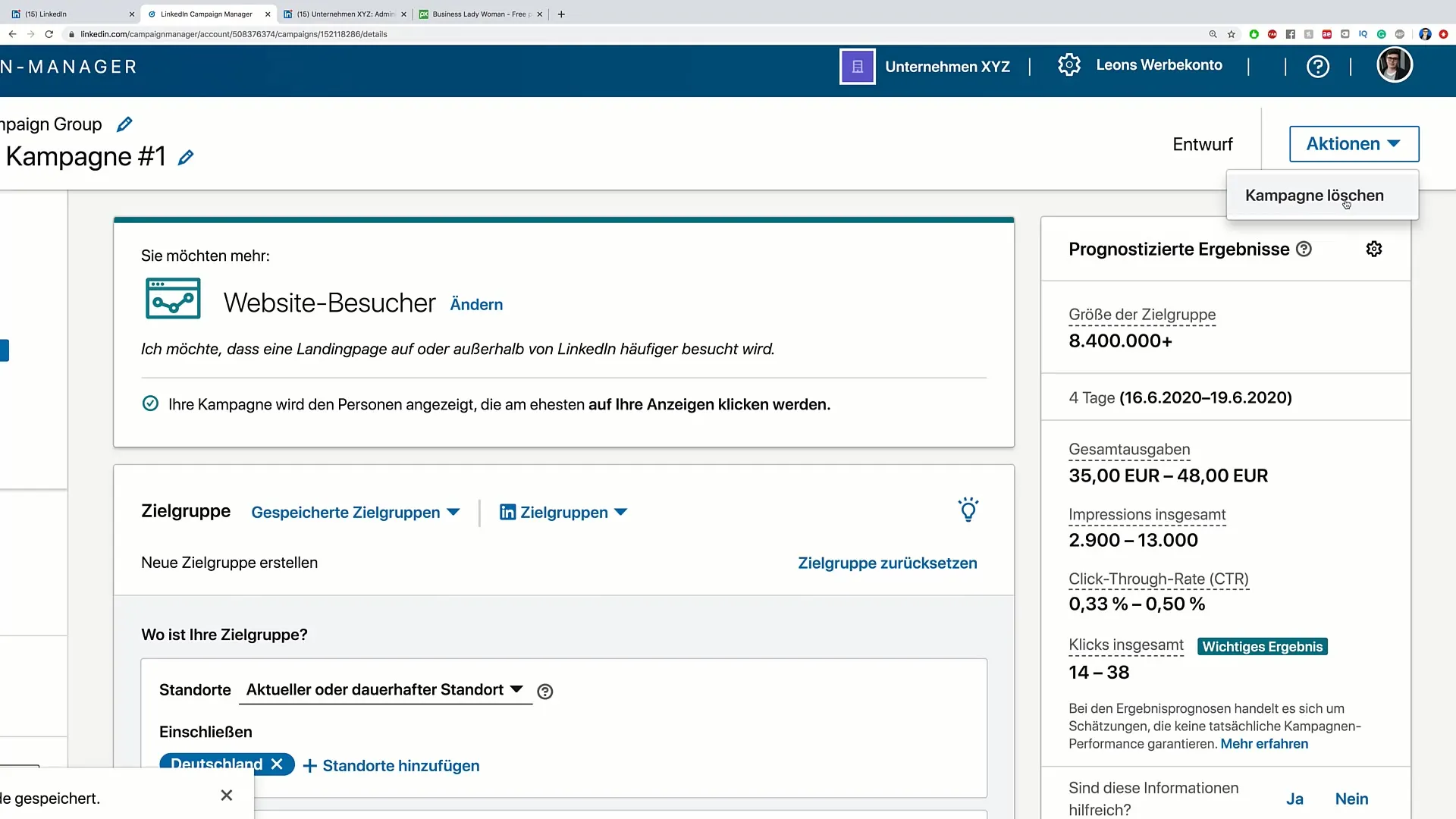
Schritt 4: Kampagne löschen
Einmal im Aktionsmenü angekommen, ist es an der Zeit, auf „Kampagne löschen“ zu klicken. Dieser Schritt entfernt die Kampagne aus deinem Kampagnenmanager und macht sie für dich unsichtbar. Bestätige dies, indem du erneut auf „Kampagne löschen“ klickst, um den Löschvorgang abzuschließen.
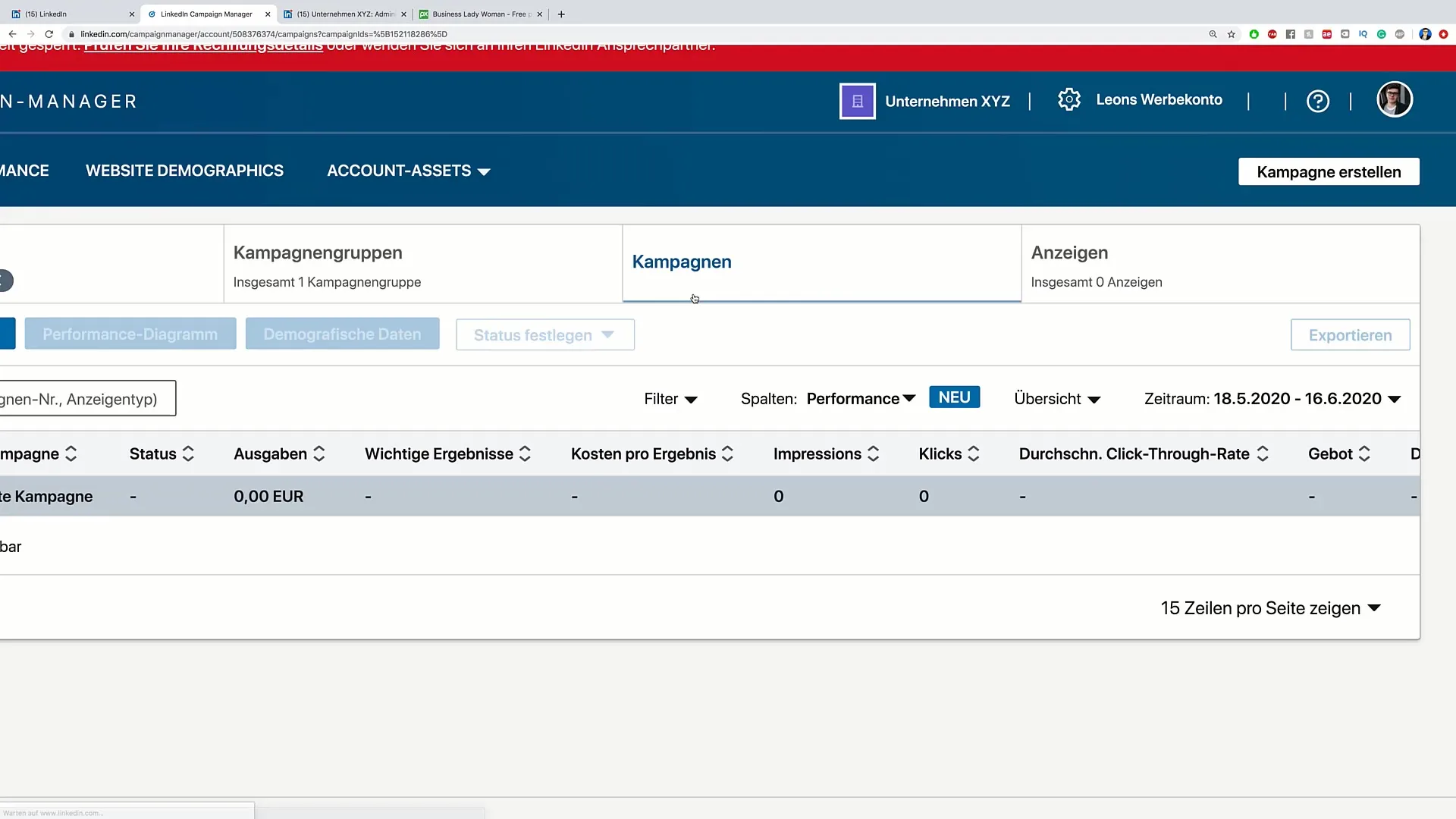
Schritt 5: Überprüfung der Löschung
Nachdem du die Löschung bestätigt hast, wird die Kampagne aus dem Kampagnenmanager entfernt. Du solltest nun nichts mehr von dieser Kampagne sehen können. Um sicherzustellen, dass der Löschvorgang erfolgreich war, kannst du die verbleibenden Kampagnengruppen überprüfen. Hier wirst du nur die noch aktiven Kampagnen finden.
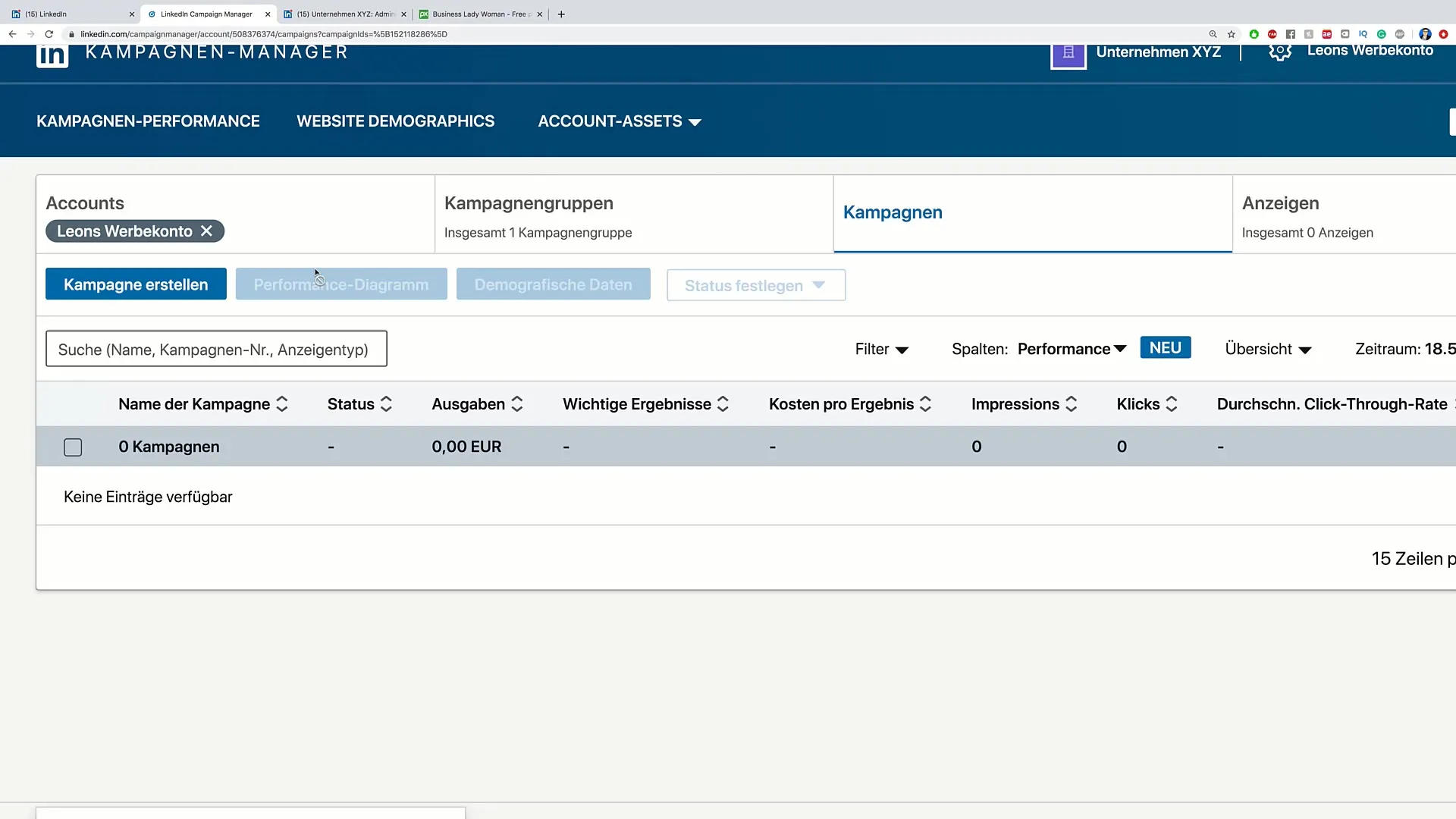
Schritt 6: Kampagnengruppe löschen (optional)
Wenn du auch die Kampagnengruppe löschen möchtest, kannst du dies ebenfalls tun. Klicke dazu einfach auf „Bearbeiten“ neben der gewünschten Kampagnengruppe, und wähle die Option, um sie zu entfernen.
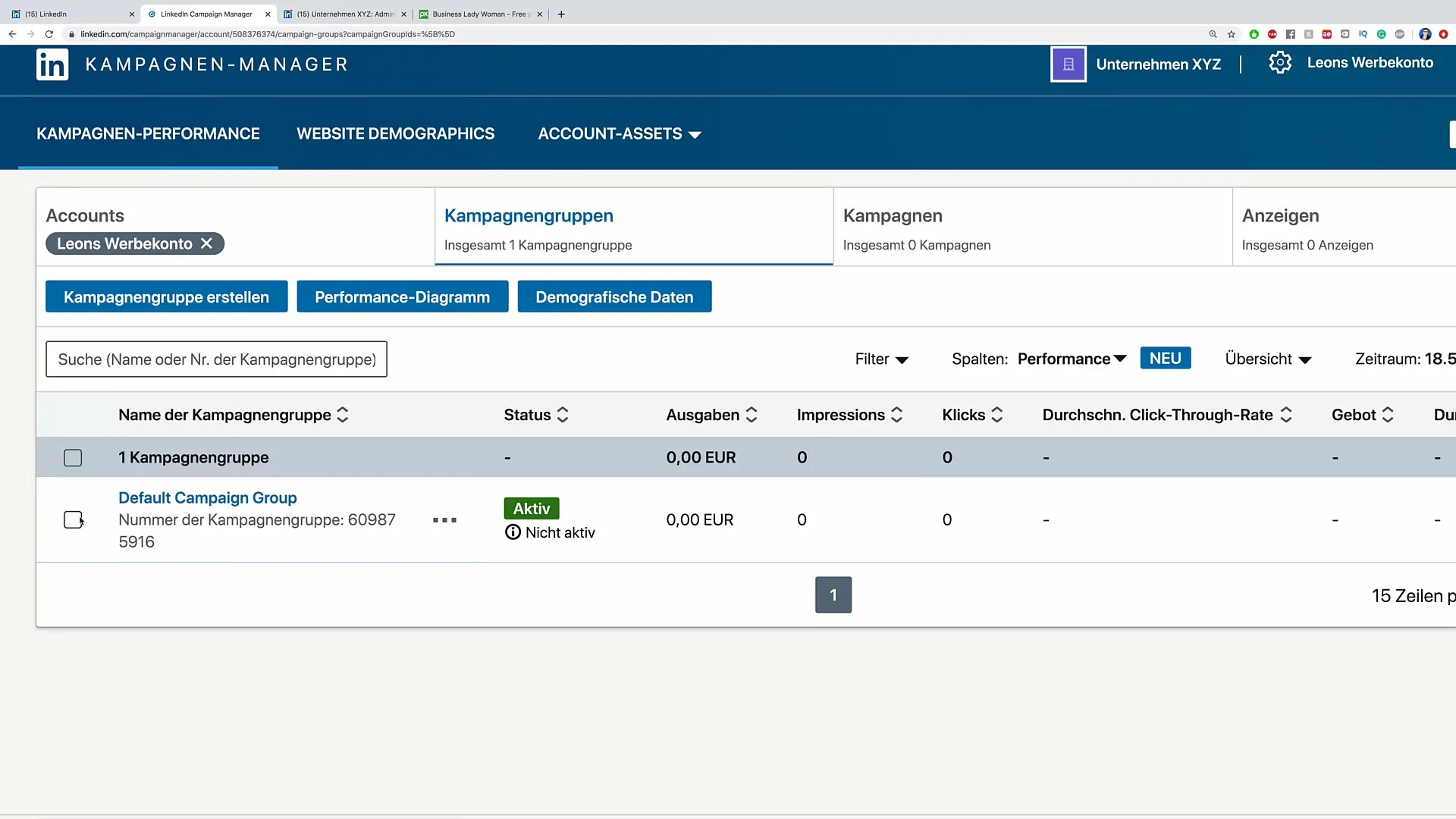
Zusammenfassung - Kampagne löschen: Schritt-für-Schritt-Anleitung zur Kampagnenverwaltung
Du hast nun die Schritte kennengelernt, wie du eine Kampagne erfolgreich löscht. Dies hilft dir, deinen Kampagnenmanager zu optimieren und sicherzustellen, dass du nur die Kampagnen beibehältst, die auch tatsächlich einen Mehrwert bieten.
Häufig gestellte Fragen
Wie lösche ich eine Kampagne in meinem Kampagnenmanager?Klicke auf die drei Punkte neben der Kampagne, wähle „Verwalten“ und anschließend im Aktionsmenü „Kampagne löschen“.
Wird die Kampagne sofort aus dem Kampagnenmanager entfernt?Ja, nach der Bestätigung der Löschung wird die Kampagne sofort entfernt.
Kann ich eine Kampagne wiederherstellen, nachdem ich sie gelöscht habe?Nein, einmal gelöscht, kann eine Kampagne nicht wiederhergestellt werden.
Was passiert mit der Kampagnengruppe, wenn ich eine Kampagne lösche?Die Kampagnengruppe bleibt bestehen, es sei denn, du löschst sie auch separat.


